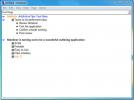Come correggere la sequenza temporale non funziona su Windows 10
Sequenza temporale è una delle funzionalità più attese nell'aggiornamento di aprile di Windows 10. Microsoft ha annunciato questa funzionalità molto, molto tempo fa e è stata lanciata solo quest'anno. Questa funzione dovrebbe funzionare immediatamente se hai aggiornato a Aggiornamento dei creatori di primavera. Sfortunatamente no. Sembra che la funzionalità, pur presentandosi nell'interfaccia utente, non stia salvando la tua attività. Ecco alcune cose che puoi provare a correggere la sequenza temporale non funziona.
La cronologia ha bisogno di almeno un giorno per raccogliere la tua attività, quindi se non sono trascorse 24 ore da quando hai effettuato l'aggiornamento al prossimo aggiornamento principale, assegnagli la giusta quantità di tempo.
Verifica sequenza temporale abilitata
Assicurati che la linea temporale sia abilitata, ovvero che sia autorizzato a raccogliere la cronologia delle tue attività. Apri l'app Impostazioni e vai al gruppo di impostazioni Privacy e seleziona la scheda Cronologia attività.
Assicurati che l'opzione "Consenti a Windows di raccogliere le mie attività da questo PC" sia selezionata.

Cronologia attività pulita
Potrebbe essere necessario avviare Timeline, come sembra folle. Apri l'app Impostazioni e vai al gruppo di impostazioni sulla Privacy. Seleziona di nuovo la scheda Cronologia attività, scorri verso il basso fino alla sezione Cancella cronologia attività e fai clic sul pulsante Cancella. Fallo anche se Windows 10 non ha avuto il tempo di raccogliere la tua attività.
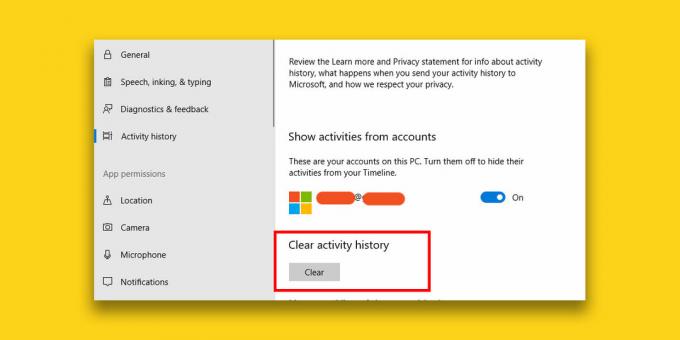
Passa temporaneamente a un account locale
Questa soluzione è un po 'fastidiosa ma funziona. Apri l'app Impostazioni e vai al gruppo di impostazioni Account. Nella scheda Informazioni personali, fai clic sull'opzione "Accedi con un account locale". Passa all'account locale e la linea temporale dovrebbe iniziare a funzionare.

Potresti voler continuare a utilizzare un account locale per un po 'prima di tornare a un account Microsoft. Gli utenti segnalano che il passaggio all'account locale consentirà di correggere la sequenza temporale, tuttavia non risolve il problema all'istante, potresti voler usare il desktop per un po 'solo con un locale account. Potrebbe essere necessario del tempo per iniziare e, una volta fatto, puoi tornare al tuo account Microsoft.
Dobbiamo anche menzionare che Timeline funziona con le app che lo supportano. Se il tuo problema è che la linea temporale non ti mostra tutte le tue app, potrebbe essere perché l'app che speri di vedere non supporta ancora la nuova funzionalità. Le app di riserva funzionano tutte, quindi se stai cercando di verificare se sono le app che rappresentano un problema o la funzionalità stessa, utilizza Edge per un po '.
Ricerca
Messaggi Recenti
Come masterizzare dischi Blu-Ray, DVD o CD gratuitamente con BurnAware
Stai cercando un software gratuito ma facile da usare per la master...
Scarica il software gratuito DJ Music Mixer
Mixxx è un software per DJ open source ricco di funzionalità e comp...
Crea un profilo gerarchico di note, attività, dettagli del progetto
Esistono molte applicazioni per le note e tracker di progetti, ma s...